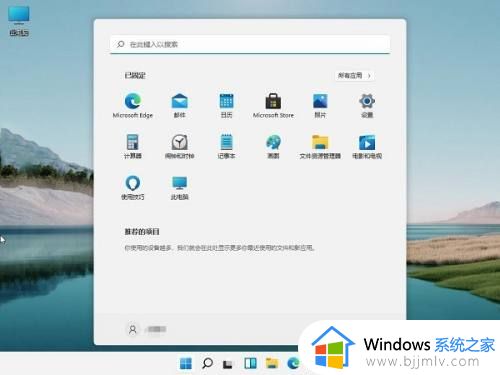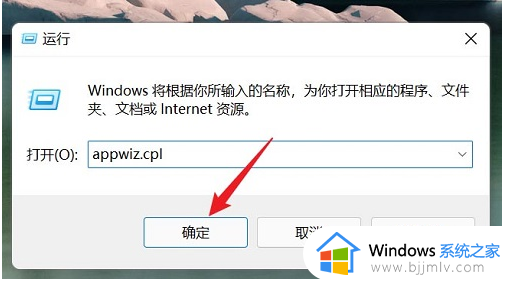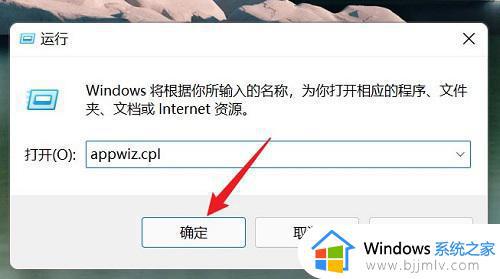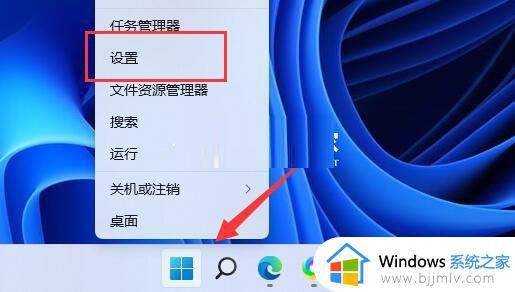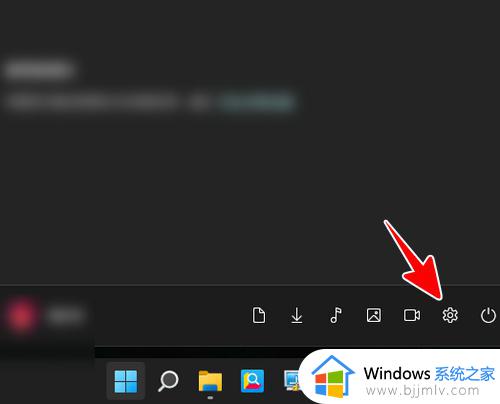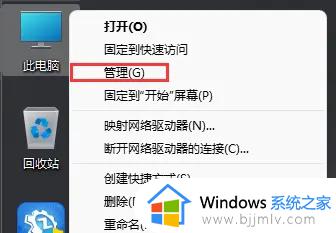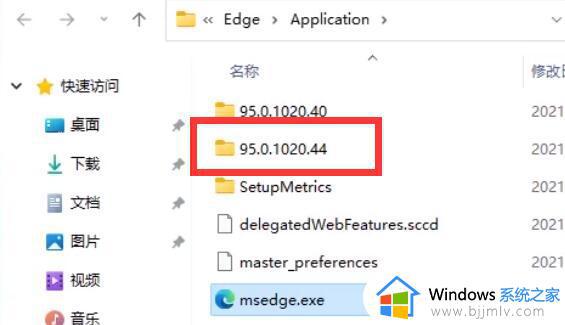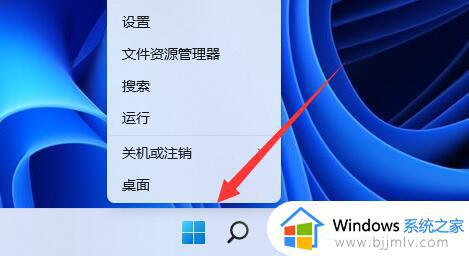win11卸载更新补丁详细步骤 win11如何强制卸载更新补丁
更新时间:2023-03-02 09:28:17作者:runxin
虽然微软发布的win11系统已经有一段时间了,但是为了保证系统运行的稳定,官方也会定期发送更新补丁进行修复,可是有些用户对于win11系统中一些更新补丁不喜欢时,也可以将其进行卸载,可是win11如何强制卸载更新补丁呢?以下小编就来教大家win11卸载更新补丁详细步骤。
具体方法:
第1步、先通过开始菜单打开“设置”。
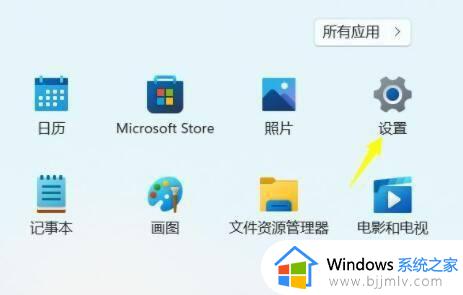
第2步、点击左下角的“Windows更新”选项。
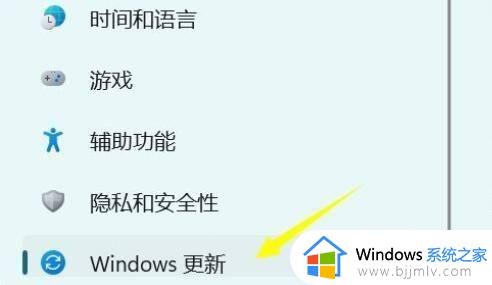
第3步、然后点击更多选项下的“更新历史记录”。
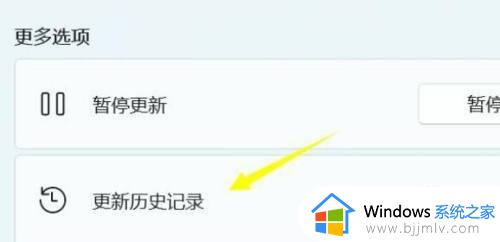
第4步、随后打开相关设置下的“卸载更新”。
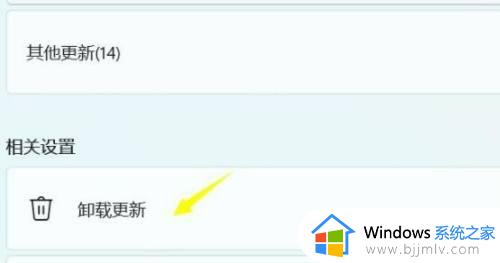
第5步、最后在列表下就可以选择更新卸载了。
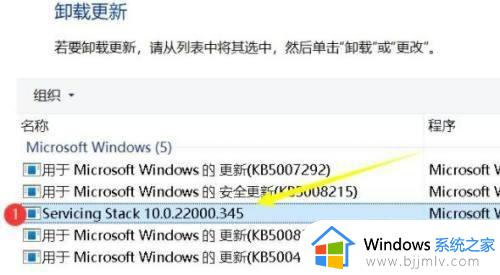
以上就是小编给大家分享的win11卸载更新补丁详细步骤了,还有不清楚的用户就可以参考一下小编的步骤进行操作,希望能够对大家有所帮助。